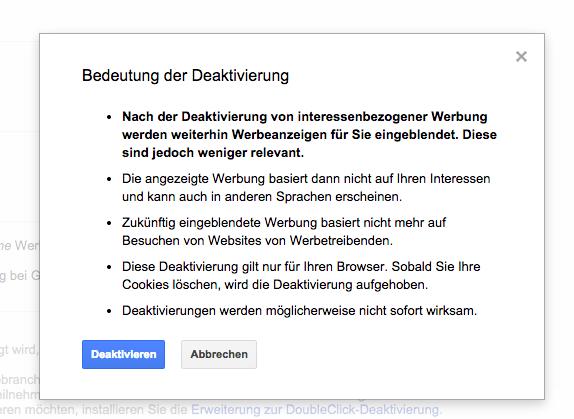
Personalisierte Werbung bei Google deaktivieren
Werbung im Internet ist lästig, aber notwendig - anders haben kleinere Webseiten wie tutonaut.de nämlich keine Chance, zu überleben (da Ihr das ja wisst, habt Ihr ja sicherlich Euren Werbeblocker bei uns deaktiviert, oder? ;) ). Die Google-Werbeanzeigen gehören ja eher zu den weniger störenden Vertretern ihrer Art, stoßen allerdings vielen Usern negativ auf, weil sie anhand des Browserverlaufs personalisiert werden. Google bietet aber die Möglichkeit ab, diese Personalisierung auszuschalten - wir zeigen Euch, wie es geht!
Personalisierte Werbung ist nützlich – und nervig
Die Google Adsense-Anzeigen, die Ihr beispielsweise in der Google-Suche oder auch in Diensten wie Gmail angezeigt bekommt, richten sich in erster Linie nach dem, was Ihr bei Google sucht. Ich persönlich finde das gar nicht so schlimm, habe ich doch schon das eine oder andere interessante Produkt oder Online-Dienste durch die Anzeigen kennengelernt. Privatsphären-Fans ist personalisierte Werbung aber natürlich ein Dorn im Auge. Google ist sich dessen bewusst und bietet daher die Option, die personalisierte Werbung komplett zu deaktivieren. Zwar werden dabei immer noch Werbeanzeigen eingeblendet, diese haben aber nichts mit Eurem persönlichen Surf- oder Suchverlauf zu tun.
Personalisierte Werbung abschalten
Das Abschalten ist ganz einfach: Besucht einfach die Einstellungen für Google Anzeigen und loggt Euch mit Eurem Google-Konto ein. Hier scrollt Ihr ganz nach unten und klickt bei "Deaktivierung" auf die beiden Links mit dem Titel "Deaktivieren". Der linke schaltet personenbezogene Werbung in den Google-Diensten wie Gmail, Maps und co. ab, der rechte die Anzeigen, die Ihr auf Webseiten wie Tutonaut bei den Google-Anzeigen angezeigt bekommt.
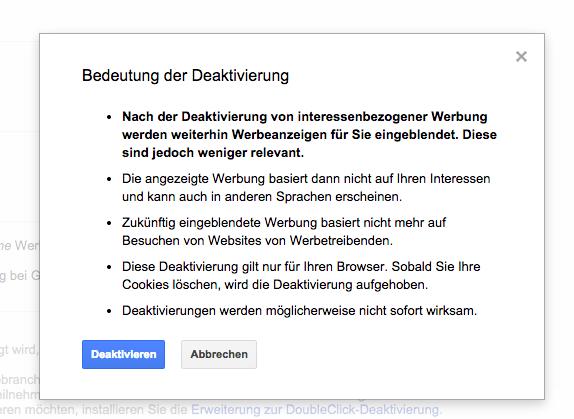
Werbung bei Google: Einstellungen dauerhaft speichern
Wichtig dabei: Die Einstellung für Dienste bleibt dauerhaft und geräteübergreifend gespeichert, die für Webseiten gilt aber nur für den aktuell genutzten Browser. Das bedeutet: Wenn Ihr die personalisierte Werbung in Chrome abschaltet und später mit Safari unterwegs seid, müsst Ihr die Konfiguration wiederholen. Zudem wird die Einstellung mit einem Cookie gespeichert. Wenn Ihr also ein Programm wie CCleaner nutzt, um Euren PC oder Mac aufzuräumen, werden diese Cookies gelöscht und müssen entsprechend wiederhergestellt werden. Google empfiehlt für solche Fälle die Installation der Erweiterung Protect My Choices. Diese sorgt dafür, dass die Einstellungen für das Opt-Out aus Werbeanzeigen dauerhaft gespeichert werden, auch wenn die Cookies gelöscht werden. Weitere interessante Infos zum Abschalten von personalisierter Werbung liefert Google auf einer Übersichtsseite. Ihr findet diese hier. Falls Ihr Google und seinen diversen Diensten einmal komplett den Rücken kehren wollt (Ihr wisst schon, Datenkrake und so ;) ), könnt Ihr Eure Daten auch aus dem Dienst herunterladen, bevor Ihr Euren Google-Account löscht. Wie das geht, zeigen wir Euch hier.
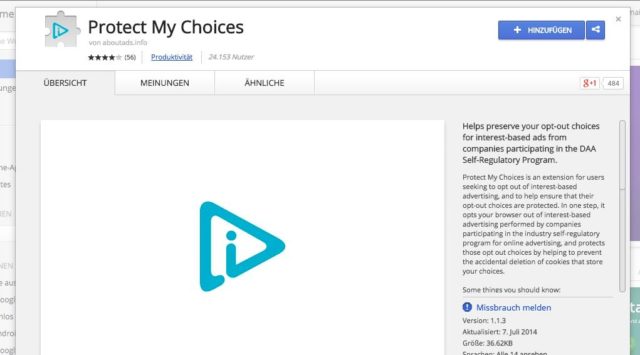








Ich habe versucht den Link zu benutzen für die Anzeigeeinstellungen, bei mit kommt nur ein schwarzer Hintergrund, sonst nichts, kann es sein, dass Google den User nun entmüdigt? Ich will keine personalisierte Werbung. Schon gar nicht, nachdem ich irgendwelche Sachen recherchiert habe, ich bin Hobbyautor und suche natürlich über Google nach bestimmten Infos, damit ich keinen Quatsch schreibe. Da will ich aber dann nicht Werbung von Hansaplast haben wegen Wundkleber.
Hmm, bei mir funktioniert der Link noch, auch wenn sich die Optik der Seite mittlerweile geändert hat.
Hier nochmal im Klartext: https://www.google.com/settings/u/0/ads/
Welchen Browser nutzt du denn? Ich habe es in Google Chrome (Windows) und Safari (Mac OS X) probiert.
Stichwort „Recherche“: Für solche Fälle empfehle ich generell die Nutzung des Inkognito-Modus deines Browsers (mehr dazu findest du hier) oder aber die Nutzung einer alternativen Suchmaschine, die keine persönlichen Infos speichert. Meine Empfehlung lautet in diesem Fall grundsätzlich Starpage.com, da hier der gleiche Suchindex wie bei Google genutzt wird – es ist also gewissermaßen eine anonymisierte Google-Suche.
Kenne das als Journalist nur zu gut, dass nicht alles, wonach man im Job sucht, auf einen zurückfallen soll ;)